Audacity è il famoso strumento di registrazione/editing audio utilizzato da musicisti, conduttori radiofonici e altri. Può registrare più tracce contemporaneamente. Tuttavia, a volte durante il processo di editing, potresti perdere le tue registrazioni audio. Fortunatamente, puoi facilmente recuperare i file Audacity persi provando alcuni semplici metodi. In questo blog, imparerai come recuperare le registrazioni Audacity perse e altre informazioni vitali relative a questo argomento.
Quindi, cominciamo…


* La versione gratuita del programma esegue solo la scansione e l'anteprima degli elementi recuperabili.
(Modo automatico) – Utilizza il miglior strumento di recupero registrazioni di Audacity
Per recuperare la registrazione dell’audacia persa, puoi provare una delle migliori opziones questo è Audacity Registrazione Recupero Attrezzo.
Supporta quasi tutti i formati video di Audacity come i formati audio compressi – FLAC, FFmpeg, MP2, OGG Vorbis, MP3, formati audio non compressi – AIFF, PCM, WAV, altri file audio importabili – AMR, M4A, AC3, WMA, ecc. Oltre a ciò, recupera anche tutte le immagini e i formati di file video in pochissimo tempo.
Con l’aiuto di questo strumento di recupero dati, sarai in grado di:
- Recupera facilmente le registrazioni Audacity cancellate / perse
- Inoltre, ripristina vari formati di file come i formati di file di video e foto
- Recupera i dati da numerosi dispositivi di archiviazione come schede di memoria, unità USB, smartphone e tablet, pen drive, dischi rigidi, dischi rigidi esterni e altro ancora.
- È un programma di sola lettura, privo di rischi al 100% e facile da usare
La parte migliore di questo software di recupero della scheda SD è che è disponibile per entrambe le piattaforme; Windows e Mac rispettivamente.


* La versione gratuita del programma esegue solo la scansione e l'anteprima degli elementi recuperabili.
Pertanto, non aspettare nulla, inizia a scaricare e installare questo programma caricato con funzionalità e quindi segui la guida passo passo.
(Modi manuali) – Come recuperare le registrazioni Audacity perse?
Non importa come la tua registrazione Audacity scompare, provando i metodi menzionati di seguito puoi facilmente ripristinare i file di blocco dati audio mancanti di Audacity. Quindi, prova semplicemente i metodi manuali di seguito in base alla tua situazione.
Modo # 1: eseguire il comando Chkdsk
Bene, il comando chkdsk può risolvere le piccole corruzioni in un dispositivo di archiviazione e consentirti di accedere ai file audio salvati. Quindi, prova i passaggi indicati di seguito per eseguire Chkdsk:
Passo 1: prima di tutto, digita il cmd in una casella di ricerca

Passo 2: Avanti, fare clic con il pulsante destro del mouse su cmd e quindi scegliere Esegui come amministratore
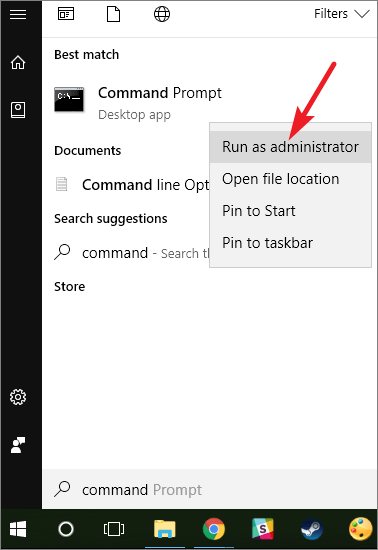
Passo 3: dopo questo, digita semplicemente chkdsk <Lettera unità di archiviazione>: / f (ad esempio, chkdsk E: / f)
Passo 4: Alla fine, devi premere il pulsante Invio
In quale situazione è possibile utilizzare questo metodo: Impossibile accedere ai file audio a causa di errori come “formattare il disco prima di utilizzarlo”.
Modo # 2: reinstallare il driver del disco
Se il tuo PC non riconosce i file audio dalla scheda di memoria, dall’unità USB o dall’unità disco, puoi provare a reinstallare un driver. Per farlo, segui queste istruzioni:
- Per prima cosa, vai su Risorse del computer, quindi tocca il mio computer
- Successivamente, vai al gestore e quindi a Gestione dispositivi

- Quindi, fare doppio clic sulle unità disco nell’elenco visualizzato e quindi fare clic con il pulsante destro del mouse su un nome dell’unità rimovibile
- Infine, fare clic su ok
In quale situazione puoi utilizzare questo metodo: Quando il tuo PC non identifica l’unità contenente i file audio.
Modo # 3: ripristinare le registrazioni Audacity perse tramite i file esportati
Se hai perso le registrazioni o le tracce di Audacity, puoi trovare le registrazioni cancellate dai file esportati. Per questo, è necessario seguire i passaggi seguenti:
- Scopri la cartella / supporto di archiviazione in cui hai archiviato le registrazioni di Audacity.
- Successivamente, su Audacity, devi andare su “File” e poi su “Apri“.
- Scegli le registrazioni o le tracce mancanti di Audacity da un disco in cui hai esportato, quindi fai clic sull’opzione “Apri” per portarle in Audacity.

Se questa soluzione funziona, congratulazioni! Hai recuperato tutte le tue registrazioni / tracce importanti e ora puoi continuare di nuovo l’editing della registrazione nel tuo Audacity.
Nota: in questo modo funziona solo se hai esportato quelle tracce / registrazioni perse provando i File >> Esporta comandi.
Modo # 4: utilizzo dell’utilità di ripristino Audacity
Un’altra soluzione migliore che puoi provare sul tuo Mac / PC quando si è bloccato e il tuo lavoro non è stato salvato prima. In tal caso, hai due opzioni:
- Ripristino manuale tramite cartelle temporanee
- Un schianto Recupero automatico
Ripristino manuale da cartelle temporanee
In primo luogo, a seconda di Windows o Mac, procedi come segue:
- Utenti Mac: / Users // Library / Application Support / audacity / SessionData
- Utenti Windows: C: \ Users \\ AppData \ Local \ Audacity \ SessionData
Quindi visualizza i file nella scheda directory:

FAQ correlate:
Audacity ha AutoSave?
SÌ, certo, Audacity ha la funzionalità AutoSave. Consente ad Audacity di recuperare automaticamente le modifiche non salvate in caso di crash o interruzione di corrente. Il file è archiviato nella cartella ‘AutoSave’ all'interno della cartella di Audacity per i dati dell'applicazione. Il file ha una struttura interna identica a un file di progetto AUP, ma non è leggibile da un editor di testo.
Dove archivia Audacity i file temporanei?
Puoi trovare questi file salvati automaticamente nella cartella .temp.
Come trovo i miei file Audacity?
Se hai salvato il tuo progetto di recente, puoi trovarlo nel menu File >> File recenti.
Come recupero una versione precedente di un file Audacity?
Per recuperare una versione precedente di un file Audacity, segui i passaggi sottostanti:
- Premi i tasti Win + E per aprire Esplora file.
- Vai alla cartella Audacity con questo percorso: C:UsersusernameDocumentsAudacity.
- Fai clic con il pulsante destro del mouse su questa cartella e scegli Ripristina versioni precedenti dal menu contestuale.
- Seleziona un'edizione che contiene i filmati Audacity eliminati e scegli Ripristina.
Tempo di verdetto
Le nostre registrazioni audio essenziali potrebbero andare perse in qualsiasi momento e se ti capita la stessa cosa, non preoccuparti. Sopra ho menzionato un delizioso Audacity Registrazione Recupero Attrezzo, utilizzando il quale sei riuscito a recuperare i file Audacity persi senza alcun ritardo.
Spero che questo articolo ti sia stato utile.

Taposhi is an expert technical writer with 5+ years of experience. Her in-depth knowledge about data recovery and fascination to explore new DIY tools & technologies have helped many. She has a great interest in photography and loves to share photography tips and tricks with others.